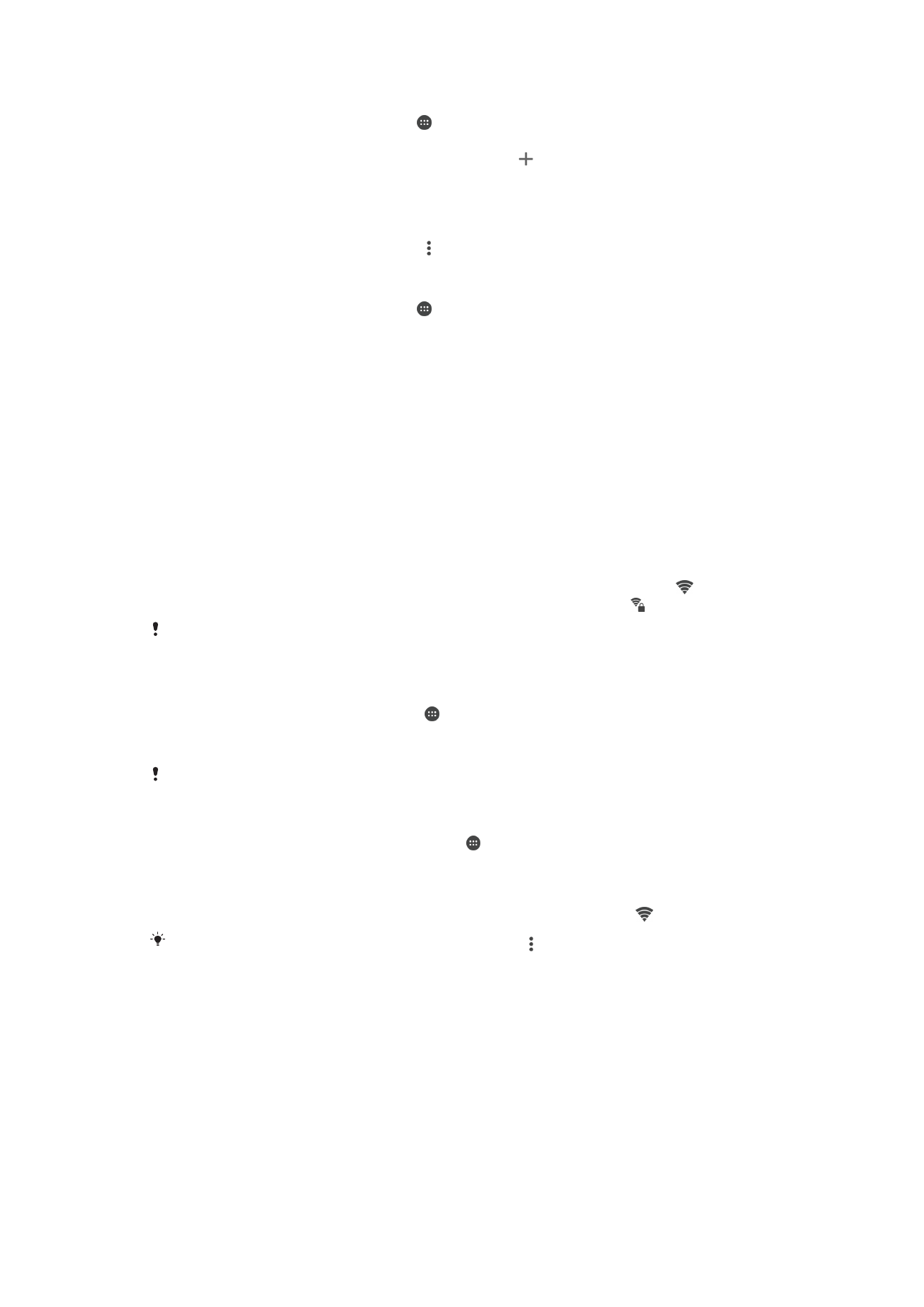
Wi-Fi
Izmantojiet Wi-Fi, lai pārlūkotu internetu, lejupielādētu lietotnes vai sūtītu un saņemtu e-
pasta ziņas. Kad esat izveidojis savienojumu ar Wi-Fi tīklu, jūsu ierīce atceras šo tīklu un
automātiski izveido savienojumu ar to, kad nākamreiz nonākat tā darbības diapazonā.
Dažos Wi-Fi tīklos tiek prasīts, lai jūs pieteiktos tīmekļa lapā, un tikai pēc tam jums tiek
dota piekļuve tīklam. Sazinieties ar attiecīgā Wi-Fi tīkla administratoru, lai saņemtu
plašāku informāciju.
Pieejamie Wi-Fi tīkli var būt publiski pieejami vai aizsargāti.
•
Publiski pieejamajiem tīkliem blakus Wi-Fi tīkla nosaukumam ir apzīmējums .
•
Aizsargātajiem tīkliem blakus Wi-Fi tīkla nosaukumam ir apzīmējums .
Daži Wi-Fi tīkli pieejamo tīku sarakstā netiek uzrādīti, jo netiek raidīts to tīkla nosaukums
(SSID). Ja zināt tīkla nosaukumu, tad pieejamo Wi-Fi tīklu sarakstam varat to pievienot manuāli.
Wi-Fi ieslēgšana vai izslēgšana
1
Ekrānā
Sākuma ekrāns pieskarieties .
2
Atrodiet vienumus
Iestatījumi > Wi-Fi un pieskarieties tiem.
3
Pieskarieties slīdnim, lai iespējotu vai atspējotu Wi-Fi.
Līdz Wi-Fi iespējošanai var paiet dažas sekundes.
Automātiska savienojuma izveide ar Wi-Fi tīklu
1
Ekrānā
Sākuma ekrāns piesitiet vienumam .
2
Atrodiet vienumus
Iestatījumi > Wi-Fi un piesitiet tiem.
3
Pieskarieties slīdnim, lai ieslēgtu
Wi-Fi. Tiek parādīti visi pieejamie Wi-Fi tīkli.
4
Piesitiet Wi-Fi tīklam, lai izveidotu savienojumu ar to. Ja tīkls ir aizsargāts, ievadiet
atbilstošo paroli. Pēc savienojuma izveides statusa joslā tiek parādīts .
Lai meklētu jaunus pieejamos tīklus, piesitiet vienumam un pēc tam piesitiet vienumam
Atsvaidzināt. Ja neizdodas sekmīgi izveidot savienojumu ar Wi-Fi tīklu, skatiet atbilstošos
padomus par problēmu novēršanu jūsu ierīcē, kas atrodas vietnē
www.sonymobile.com/
support/
.
47
Šī ir šīs publikācijas interneta versija. © Drukājiet tikai personiskai lietošanai.
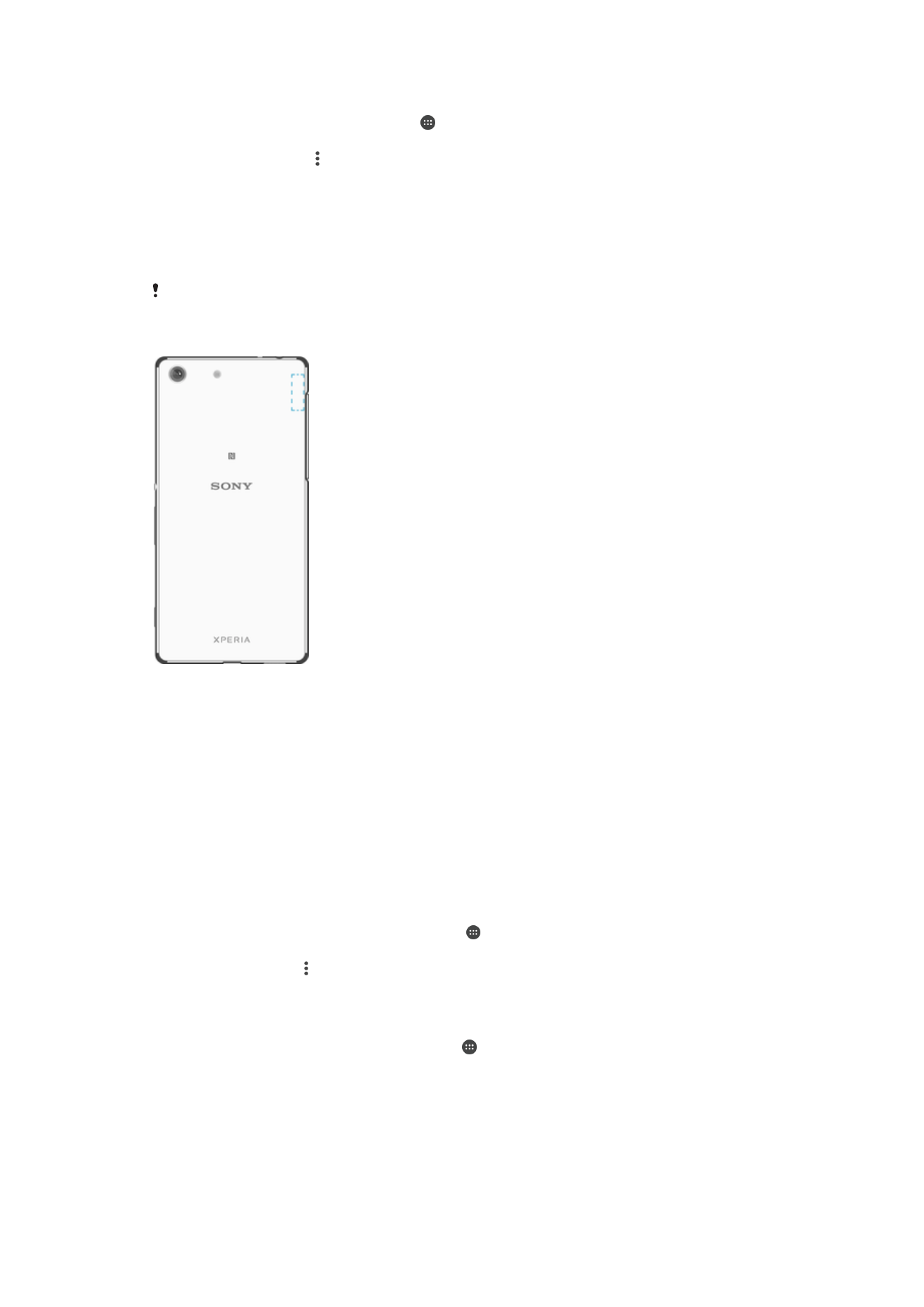
Wi-Fi tīkla pievienošana manuāli
1
Ekrānā Sākuma ekrāns pieskarieties .
2
Atrodiet vienumus
Iestatījumi > Wi-Fi un piesitiet pie tiem.
3
Piesitiet pie vienuma >
Pievienot tīklu.
4
Ievadiet informāciju par
Tīkla nosaukums (SSID).
5
Lai atlasītu drošības veidu, pieskarieties laukam
Drošība.
6
Ja nepieciešams, ievadiet paroli.
7
Lai rediģētu papildiespējas, piemēram, starpniekservera un IP iestatījumus, piesitiet
pie
Papildu iespējas un pēc tam rediģējiet iespējas, kā nepieciešams.
8
Pieskarieties
Saglabāt.
Lai iegūtu tīkla SSID un paroli, sazinieties ar Wi-Fi tīkla administratoru.
Wi-Fi signāla stipruma palielināšana
Wi-Fi signāla uztveršanas iespējas var uzlabot šādi.
•
Pārvietojiet ierīci tuvāk Wi-Fi piekļuves punktam.
•
Pārvietojiet Wi-Fi piekļuves punktu prom no iespējamiem šķēršļiem vai traucējumu
avotiem.
•
Neaizsedziet ierīces Wi-Fi antenas zonu (ilustrācijā iezīmēto apgabalu).
Wi-Fi iestatījumi
Kad ir izveidots savienojums ar Wi-Fi tīklu vai tuvumā ir pieejami Wi-Fi tīkli, varat skatīt šo
tīklu statusu. Varat arī iestatīt, lai ikreiz, kad tiek noteikts publiski pieejams Wi-Fi tīkls,
ierīcē tiktu parādīts attiecīgs paziņojums.
Wi-Fi tīklu paziņojumu iespējošana vai atspējošana
1
Ieslēdziet Wi-Fi savienojumu, ja tas vēl nav ieslēgts.
2
Ekrānā
Sākuma ekrāns piesitiet vienumam .
3
Atrodiet vienumus
Iestatījumi > Wi-Fi un piesitiet tiem.
4
Piesitiet vienumam >
Iestatījumi.
5
Piesitiet slīdnim
Tīkla paziņojums.
Detalizētas informācijas skatīšana par savienoto Wi-Fi tīklu
1
Ekrānā Sākuma ekrāns piesitiet vienumam .
2
Atrodiet vienumus
Iestatījumi > Wi-Fi un piesitiet pie tiem.
3
Pieskarieties Wi-Fi tīklam, ar kuru pašreiz ir izveidots savienojums. Tiek parādīta
detalizēta informācija par tīklu.
48
Šī ir šīs publikācijas interneta versija. © Drukājiet tikai personiskai lietošanai.
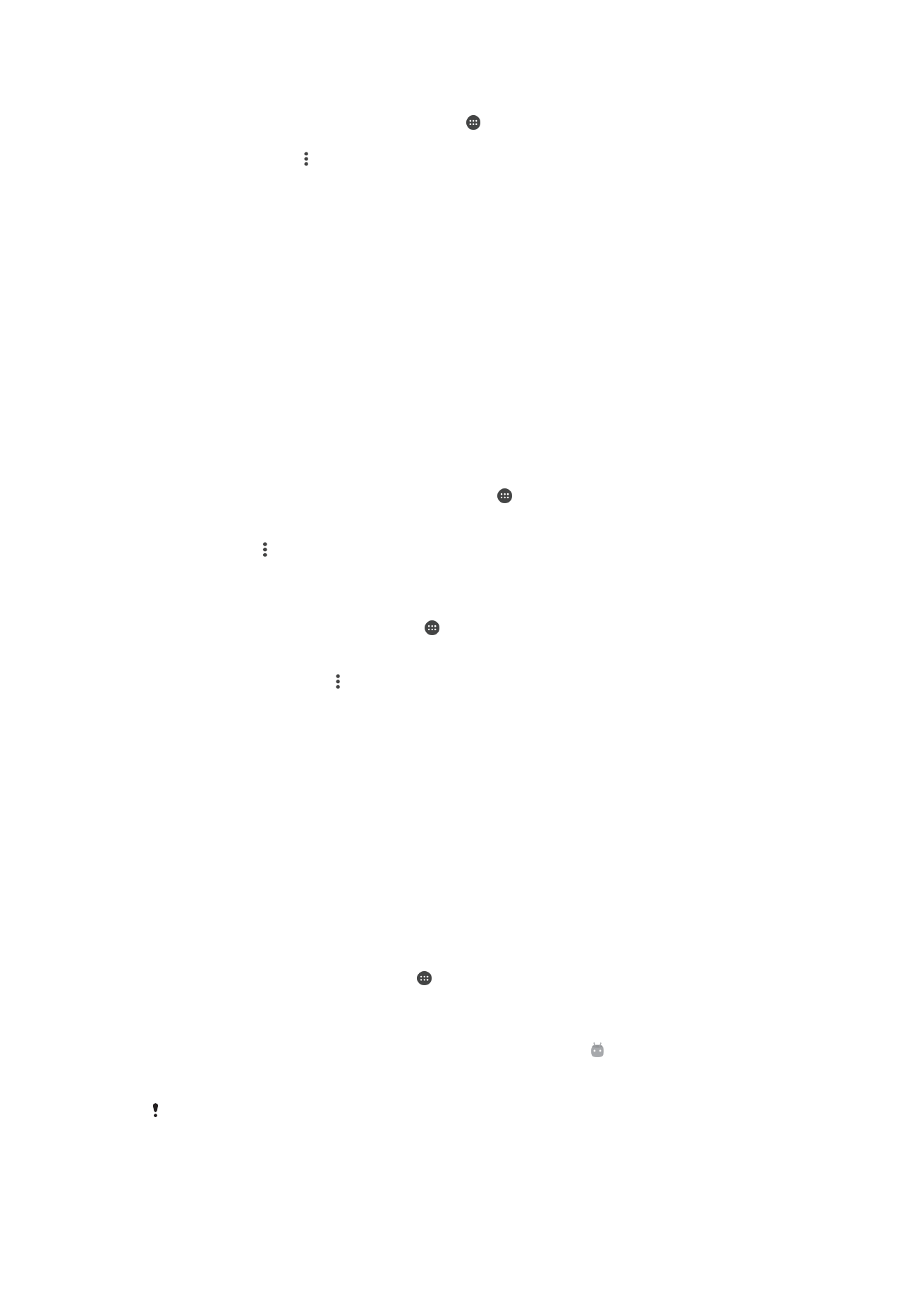
Wi-Fi miega politikas pievienošana
1
Ekrānā
Sākuma ekrāns piesitiet vienumam .
2
Atrodiet vienumus
Iestatījumi > Wi-Fi un piesitiet tiem.
3
Piesitiet vienumam un pēc tam piesitiet vienumam
Iestatījumi > Neizslēgt Wi-Fi
miega režīmā.
4
Atlasiet iespēju.
WPS
WPS (Wi-Fi Protected Setup™) ir bezvadu tīkla standarts, kas palīdz izveidot drošu
bezvadu tīkla savienojumu. Ja jums nav plašu zināšanu par bezvadu tīklu drošību,
standarts WPS atvieglo Wi-Fi Protected Access® (WPA) šifrēšanas iestatīšanu, lai
padarītu tīklu drošu. Varat arī pievienot jaunas ierīces esošam tīklam, neievadot garas
paroles.
Izmantojiet kādu no tālāk norādītajām standarta WPS iespējošanas metodēm.
•
Pogas nospiešanas metode — vienkārši nospiediet WPS atbalstītās ierīces, piemēram,
maršrutētāja, pogu.
•
PIN metode — ierīcē tiek izveidots nejaušs PIN (personiskais identifikācijas numurs), kas
ir jāievada WPS atbalstītā ierīcē.
Savienojuma izveide ar Wi-Fi tīklu, izmantojot WPS pogu
1
Ekrānā
Sākuma ekrāns pieskarieties vienumam .
2
Atrodiet vienumus
Iestatījumi > Wi-Fi un pieskarieties tiem.
3
Ieslēdziet Wi-Fi, ja tas vēl nav ieslēgts.
4
Pieskarieties , tad pieskarieties vienumam
Iestatījumi > WPS spiedpoga un pēc
tam WPS atbalstītā ierīcē nospiediet WPS pogu.
Savienojuma izveide ar Wi-Fi tīklu, izmantojot WPS PIN
1
Ekrānā
Sākuma ekrāns pieskarieties .
2
Atrodiet vienumus
Iestatījumi > Wi-Fi un pieskarieties tiem.
3
Ieslēdziet Wi-Fi, ja tas vēl nav ieslēgts.
4
Pieskarieties vienumam >
Iestatījumi > WPS PIN ievade.
5
WPS atbalstītā ierīcē ievadiet ierīcē redzamo PIN kodu.